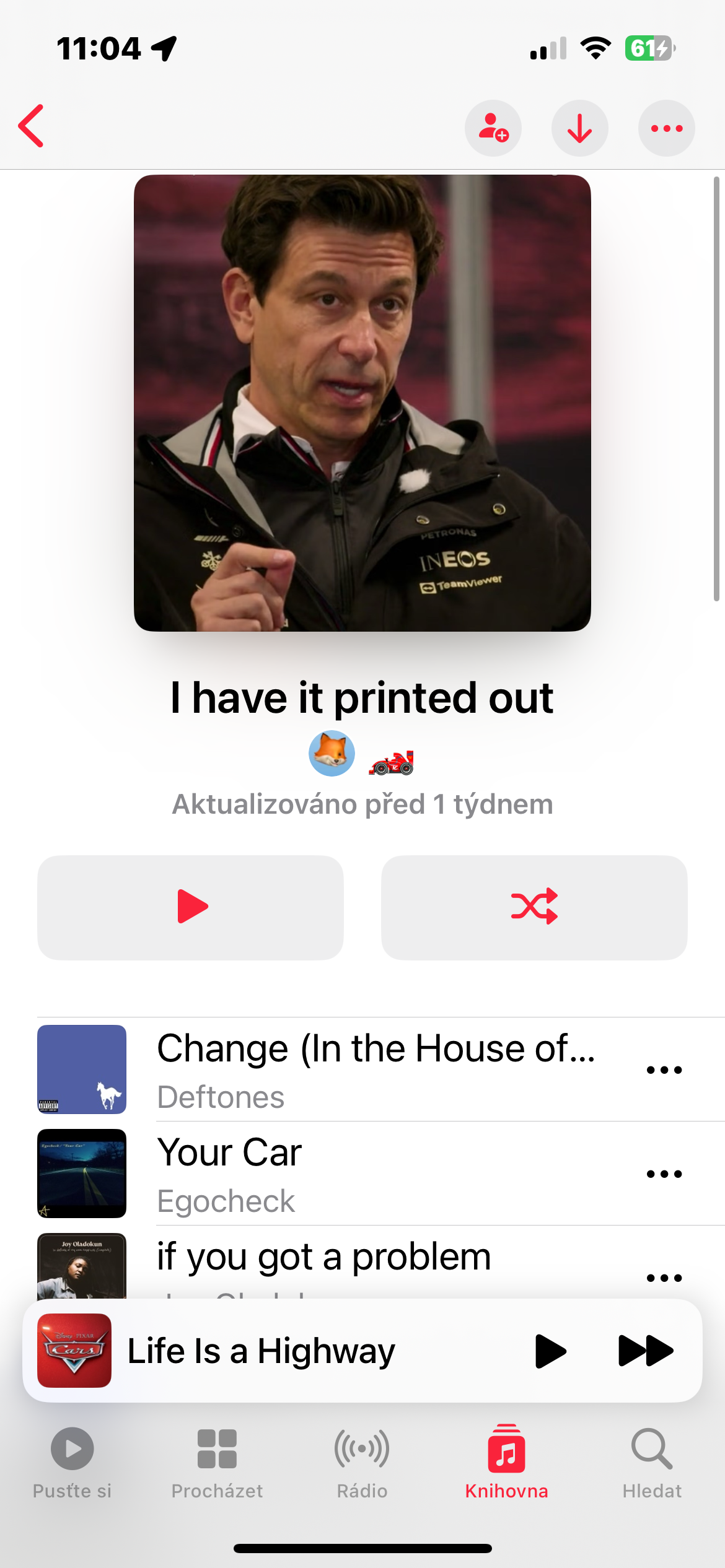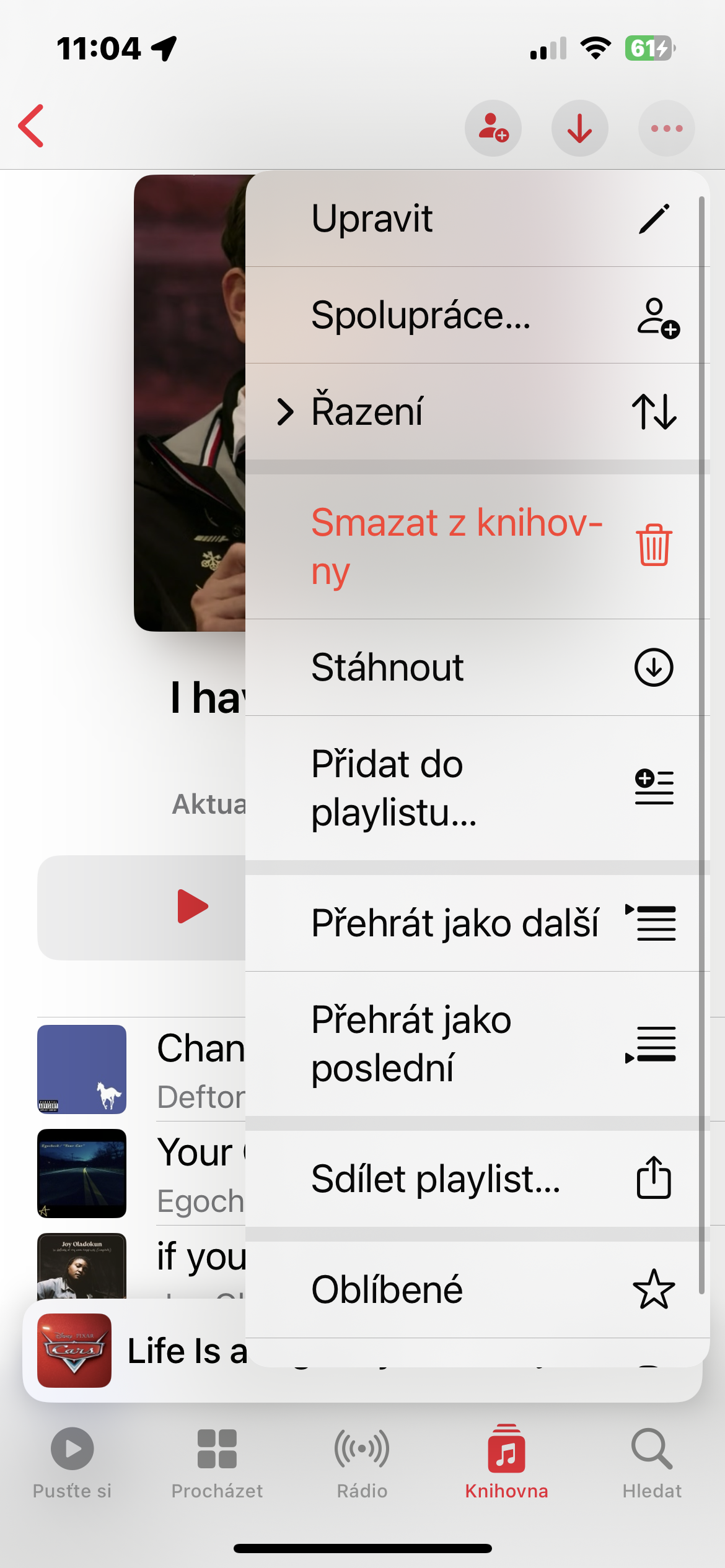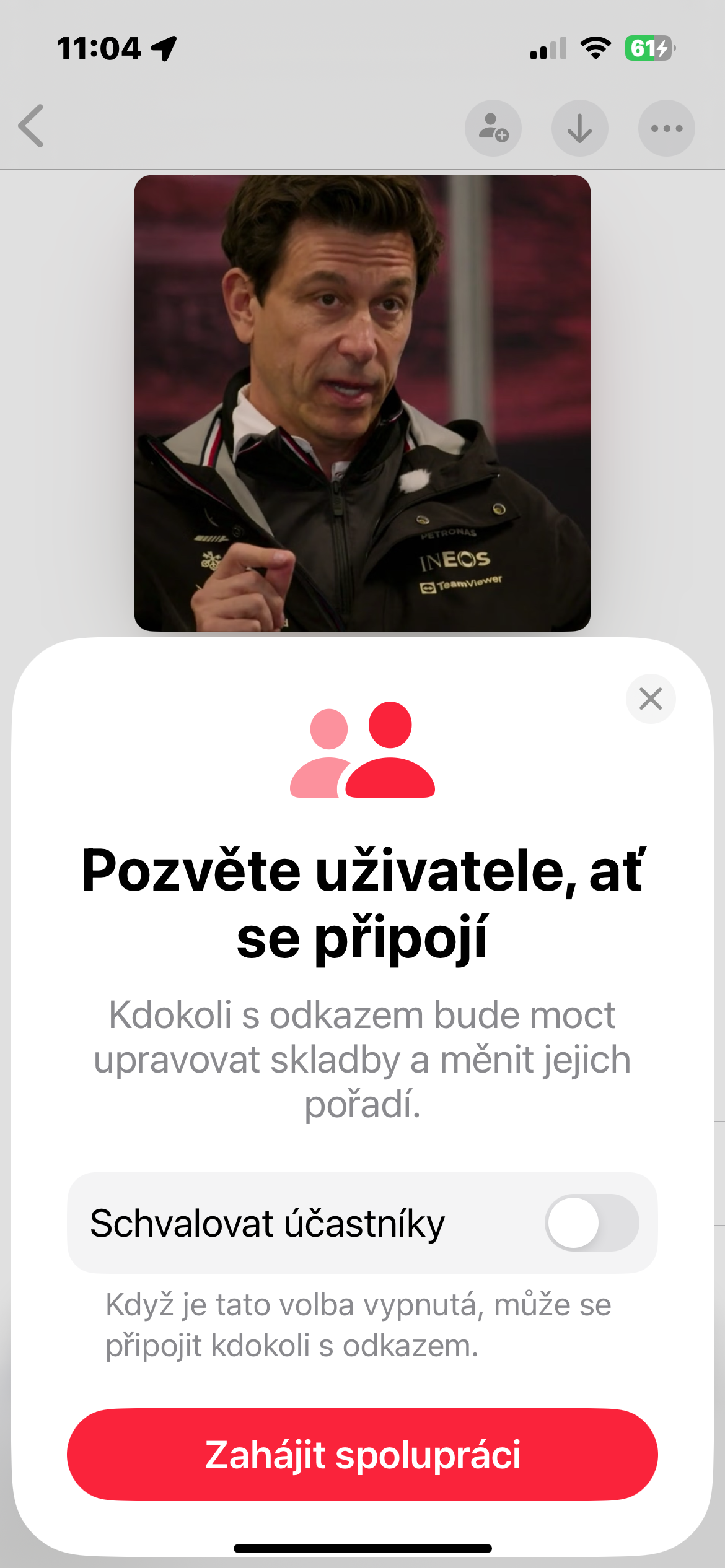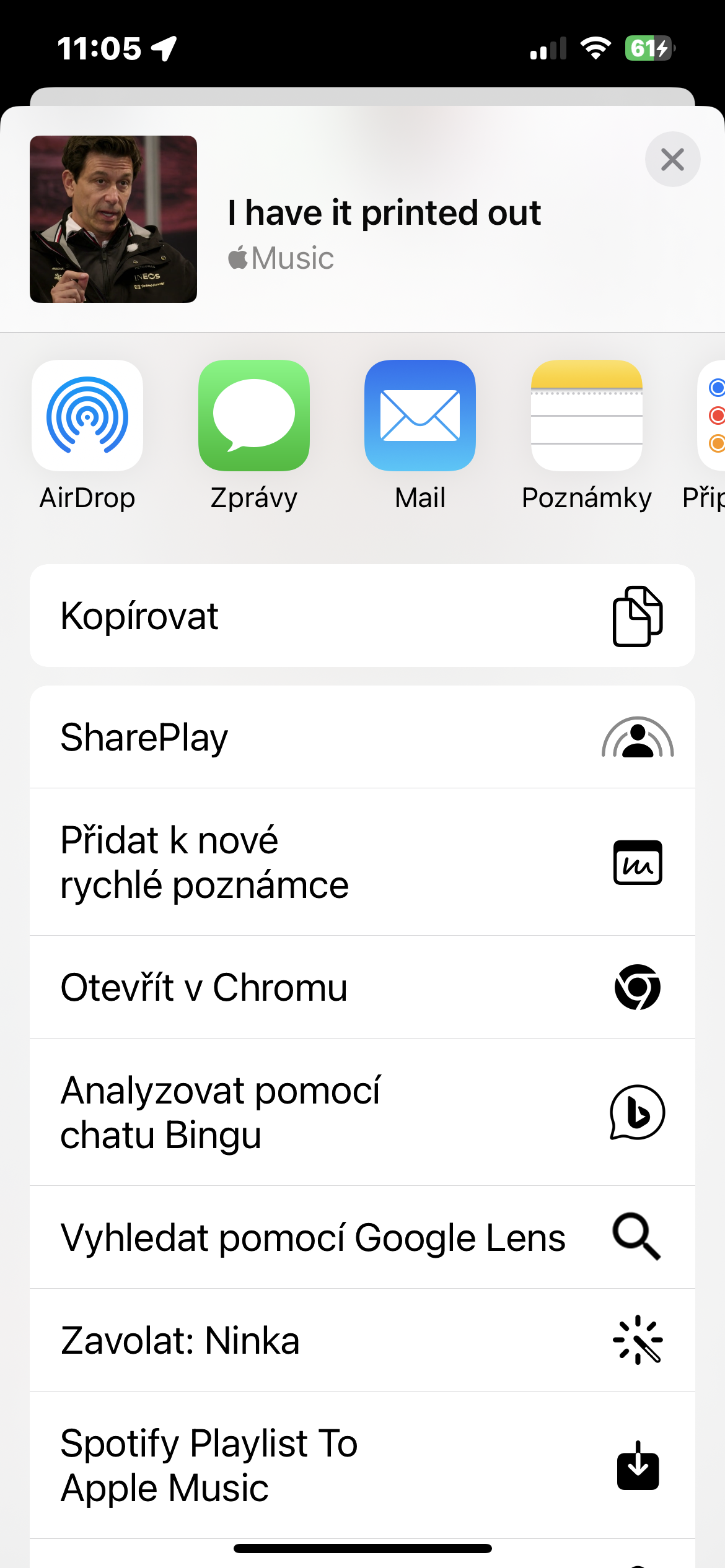Сътрудничеството с други потребители се предлага от различни собствени приложения на Apple, както и приложения на трети страни, от бележки и напомняния до снимки, свободна форма и файлове. Сега можете да добавите приложението Apple Music към тях, което ви позволява да работите съвместно върху плейлисти с приятели.
Може да бъде те интересуват
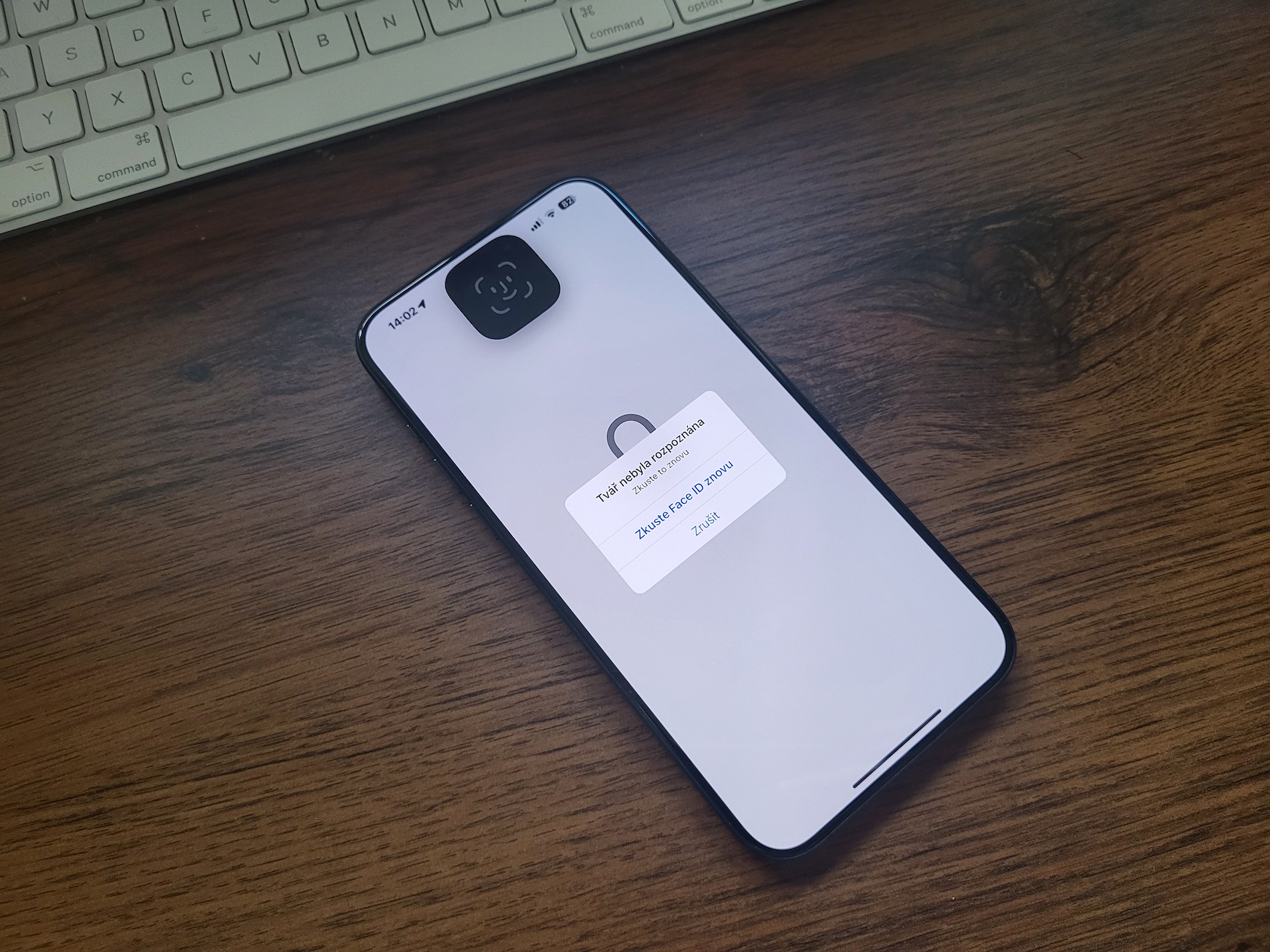
Сътрудничеството по плейлисти първоначално не се затопли в бета версиите на операционната система iOS дълго време и беше достъпно за обществеността само във версии iOS 17.3, iPadOS 17.3 и macOS 14.3 Sonoma. В първите три бета версии на iOS 17.2, iPadOS 17.2 и macOS 14.2, Sonoma беше почти напълно функционална, но през декември Apple временно я остави на лед. Въпреки това, ако сте създали съвместни плейлисти по време на бета версиите на iOS 17.2, iPadOS 17.2 и macOS 14.2 Sonoma, те ще бъдат възстановени в iOS 17.3, iPadOS 17.3 и macOS 14.3 Sonoma. Ако тепърва започвате да си сътрудничите върху плейлисти в Apple Music, имаме ръководство за вас.
Стъпките по-долу са показани на iPhone, но процесът е подобен на iPad и Mac. Вие и други сътрудници можете също да имате най-новата актуализация на Apple Music, работеща на устройство с Android, където споделените плейлисти ще работят повече или по-малко по същия начин, както е показано по-долу на iPhone. Сътрудничеството зависи от активирана синхронизация на библиотеката Apple Music за всички участници.
Сътрудничество върху плейлисти в Apple Music
Всеки в споделен плейлист може да добавя, пренарежда и премахва песни точно както всеки друг персонализиран плейлист в приложението Музика. Обложката на плейлиста обаче може да бъде персонализирана само от неговия собственик. За да започнете споделен плейлист, създайте нов плейлист или отворете съществуващ. След това докоснете икона с три точки в горния десен ъгъл и изберете сътрудничество.
Можете също така да включите опцията за одобрение на участници, за да одобрите всеки, който се опита да се присъедини към плейлиста, дори ако ги поканите. Ако нямате нищо против някой с връзката да може да се присъедини, оставете тази опция изключена. Можете също да докоснете редактиране до вашето име, за да промените вашето име или снимка, която другите ще видят. Можете да се свържете с поканата към плейлиста споделяйте от лист за споделяне чрез Съобщения, AirPlay, Поща и т.н. или като копирате връзката и я поставите на подходящото място.
Поканеният контакт ще получи известие чрез избраната платформа, която сте използвали, за да приемете поканата за споделения плейлист. Ако сте включили одобрението, все още трябва да поиска връзка.
 Адам Кос
Адам Кос